Come cambiare lingua su Netflix
Vorresti guardare un contenuto di Netflix in lingua originale e con i sottotitoli in italiano ma non sei riuscito a trovare l’opzione giusta per cambiare lingua? Ti piacerebbe utilizzare Netflix in una lingua diversa dall’italiano ma non sai come “tradurre” l’interfaccia del tuo account? Se la risposta ad almeno una di queste domande è affermativa, non preoccuparti: sei capitato nel posto giusto al momento giusto.
Nei prossimi paragrafi di questo tutorial, infatti, ti spiegherò come cambiare lingua su Netflix fornendoti tutte le indicazioni per riuscire nel tuo intento. Oltre alla procedura dettagliata per guardare un film o una serie TV su Netflix nella lingua di tuo interesse, troverai anche tutte le istruzioni necessarie per accedere alle impostazioni del tuo account e impostare una delle 30 lingue nelle quali è possibile usare il celebre servizio di streaming video.
Se è proprio quello che volevi sapere, non dilunghiamoci oltre e vediamo come procedere. Tutto quello che devi fare è metterti comodo, ritagliarti cinque minuti di tempo libero e dedicarti alla lettura dei prossimi paragrafi. Seguendo le indicazioni che sto per darti e provando a metterle in pratica, ti assicuro che cambiare lingua su Netflix sarà davvero un gioco da ragazzi. Scommettiamo?
Indice
- Si può cambiare lingua su Netflix?
- Come cambiare lingua su Netflix da app
- Come cambiare lingua su Netflix da computer
- Come cambiare lingua su Netflix da TV
Si può cambiare lingua su Netflix?

Prima di entrare nel vivo di questo tutorial e spiegarti come cambiare lingua su Netflix, potrebbe esserti utile sapere in quali circostanze è possibile modificare la lingua del celebre servizio di streaming video.
Se dunque ti stai domandando se si può cambiare lingua su Netflix e la tua intenzione è quella di impostare una nuova lingua per l’interfaccia del tuo profilo di visione, sarai contento di sapere che è possibile farlo accedendo alle impostazioni del proprio account e scegliendo una delle 30 lingue disponibili.
Se, invece, vuoi cambiare la lingua di un contenuto che intendi vedere su Netflix, puoi selezionare la lingua dell’audio e dei sottotitoli sia prima di avviarne la riproduzione che durante la visione. In questo caso, però, è necessario che il contenuto in questione sia disponibile nella lingua che intendi impostare.
Infine, ti segnalo che cambiare la lingua su Netflix non ti consentirà di accedere ai cataloghi internazionali del servizio. Per accedere alle versioni estere di Netflix occorre bypassare le restrizioni regionali del servizio adottando soluzioni che, però, vanno contro le condizioni d’uso di quest’ultimo. Ti ho parlato in maniera più approfondita della questione nel mio tutorial su come cambiare Paese su Netflix.
Come cambiare lingua su Netflix da app
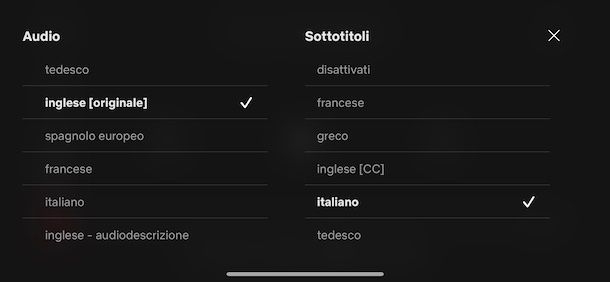
Per cambiare la lingua di un contenuto su Netflix utilizzando l’app del servizio per dispositivi Android (disponibile anche su store alternativi, per i device senza servizi Google) e iPhone/iPad, avvia quest’ultima e, se ancora non lo hai fatto, accedi al tuo account.
Premi, quindi, sul pulsante Accedi, inserisci i tuoi dati nei campi Email o numero di telefono e Password e fai tap sul pulsante Accedi, per effettuare il login e scegliere il tuo profilo di visione.
A questo punto, individua il contenuto che intendi guardare, fai tap sulla sua locandina e, nella nuova schermata visualizzata, premi sul pulsante Riproduci, per avviarne la riproduzione. Adesso, seleziona l’opzione Audio e sottotitoli collocata nel menu in basso e, nelle sezioni Audio e Sottotitoli, apponi il segno di spunta accanto a una delle lingue disponibili.
Tieni presente che Netflix ricorderà le tue preferenze per la lingua e le applicherà per tutte le riproduzioni future, comprese quelle da altri dispositivi compatibili con il servizio. Le modifiche in questione, però, saranno applicate esclusivamente al tuo profilo di visione.
Se, invece, la tua intenzione è quella di modificare la lingua dell’interfaccia di Netflix, mi dispiace dirti che non è possibile farlo tramite l’app del servizio. Tuttavia, per cambiare lingua su Netflix da telefono, puoi avviare il browser installato sul tuo dispositivo (es. Chrome su Android e Safari su iPhone/iPad), collegarti al sito ufficiale di Netflix e procedere da lì, accedendo al tuo account.
Ad accesso effettuato, premi sul pulsante ☰, in alto a sinistra, seleziona l’opzione Account dal menu proposto e individua la sezione Profili e filtro famiglia dalla pagina che si apre. Seleziona, poi, il profilo di visione per il quale intendi modificare la lingua, fai tap sull’opzione Lingua e, nella schermata Lingua di visualizzazione, apponi il segno di spunta accanto alla lingua di tuo interesse (Dansk, Deutsch, English, Espanol, Italiano, Polski e così via).
Inoltre, in questa sezione puoi anche impostare la lingua predefinita nella quale preferisci guardare serie TV e film su Netflix. Per farlo, individua la voce Lingua per serie e film, apponi il segno di spunta accanto alle lingue di tuo interesse (puoi impostarne più di una) e fai tap sul pulsante Salva, per salvare le modifiche.
Come cambiare lingua su Netflix da computer
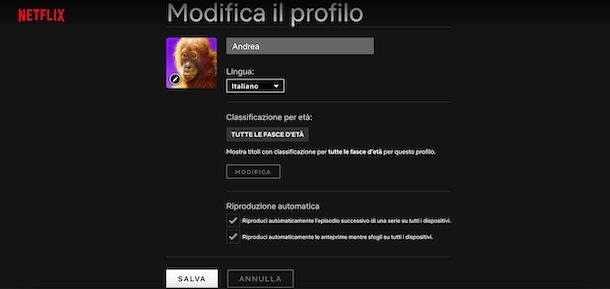
Preferisci cambiare lingua su Netflix da computer? In tal caso, collegati al sito ufficiale del servizio e, se non hai impostato l’accesso automatico al tuo account, clicca sul pulsante Accedi. Inserisci, quindi, i tuoi dati nei campi Email o numero di telefono e Password e premi sul pulsante Accedi, per effettuare il login e scegliere il tuo profilo di visione.
Adesso, per cambiare la lingua dell’interfaccia di Netflix, clicca sull’immagine di profilo associata al tuo account, seleziona l’opzione Gestisci i profili dal menu che si apre e, nella nuova schermata visualizzata, premi sull’icona della matita relativa al profilo di visione per il quale intendi modificare la lingua.
Nella pagina Modifica il profilo, individua la voce Lingua, scegli la lingua di tuo interesse tramite l’apposito menu a tendina e clicca sul pulsante Salva, per salvare le modifiche e tradurre l’interfaccia di Netflix nella lingua selezionata.
In alternativa, clicca sull’immagine di profilo associata al tuo account, in alto a destra, e premi sulla voce Account dal menu che si apre. Individua, poi, la sezione Profili e filtri famiglia, clicca sul profilo di visione di tuo interesse e, nella nuova pagina aperta, scegli l’opzione Lingua. A questo punto, apponi il segno di spunta accanto alla lingua nella quale desideri visualizzare l’interfaccia di Netflix tra quelle disponibili nella sezione Lingue di visualizzazione e premi sul pulsante Salva, per modificare la lingua di Netflix per il profilo di visione selezionato in precedenza.
Inoltre, in questa schermata puoi anche indicare le lingue nelle quali preferisci guardare film e serie TV su Netflix, in modo tale da personalizzare le opzioni relative alla lingua dell’audio e dei sottotitoli. Se sei interessato a questa opzione, in prossimità della voce Lingue per serie e film, apponi il segno di spunta accanto alle lingue di tuo interesse e premi sul pulsante Salva, per salvare le modifiche.
Come dici? Vorresti cambiare la traccia audio o la lingua dei sottotitoli per un contenuto che intendi riprodurre su Netflix? In tal caso, clicca sul contenuto in questione, per avviarne la riproduzione, soffermati con il puntatore del mouse sull’icona del fumetto collocata in basso a destra e apponi il segno di spunta accanto alla lingua di tuo interesse relativa alle opzioni Audio e Sottotitoli, per cambiare automaticamente la traccia audio e la lingua dei sottotitoli.
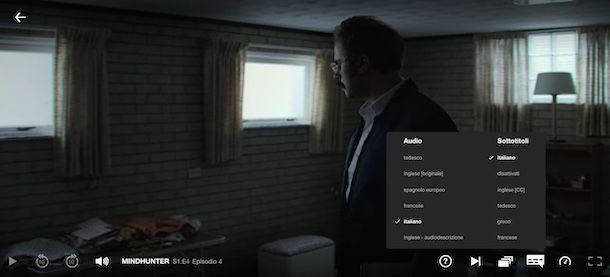
Anche in questo caso, così come ti ho indicato nelle righe dedicate alla procedura per cambiare la lingua su Netflix da app, le modifiche apportate saranno applicate a tutti i contenuti disponibili su Netflix (a patto che la lingua selezionata sia disponibile per il contenuto scelto) ma solo per il profilo di visione utilizzato per modificare la lingua.
Utilizzi un PC equipaggiato con Windows 10 e hai installato l’applicazione ufficiale di Netflix? In questo caso, puoi cambiare la lingua dell’audio e dei sottotitoli di un qualsiasi contenuto avviandone la riproduzione e premendo sull’icona del fumetto, così come ti ho indicato nelle righe precedenti.
Non è possibile, invece, modificare la lingua dell’applicazione di Netflix: per farlo, è necessario procedere da browser o da un qualsiasi altro dispositivo sul quale utilizzi Netflix con il tuo profilo di visione.
Come cambiare lingua su Netflix da TV
Tutto quello che devi fare per cambiare la lingua su Netflix da TV è accedere alla scheda descrittiva del contenuto che intendi guardare e selezionare la lingua di tuo interesse. Se, invece, vuoi tradurre l’interfaccia di Netflix in un’altra lingua, è necessario procedere dalle impostazioni del tuo account. Trovi tutto spiegato nel dettaglio proprio qui sotto.
Come cambiare lingua su Netflix con Smart TV
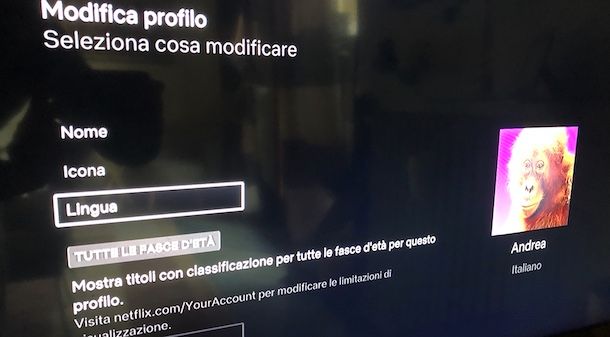
Se hai uno Smart TV compatibile con l’app di Netflix, avvia quest’ultima, accedi al tuo account e seleziona il tuo profilo di visione. Fatto ciò, individua il contenuto che intendi guardare e, nella sua scheda descrittiva, seleziona l’opzione Audio e sottotitoli.
Nella nuova schermata visualizzata, nelle sezioni Sottotitoli e Audio, scegli la lingua di tuo interesse e premi il tasto freccia sinistra del telecomando, per salvare le modifiche e tornare alla schermata principale del contenuto scelto.
Se, invece, vuoi cambiare la lingua dell’audio e dei sottotitoli durante la riproduzione di un film o una serie TV, premi sul pulsante Pausa del telecomando, per interrompere momentaneamente la riproduzione, seleziona l’opzione Audio e sottotitoli (l’icona del fumetto) comparsa in alto a sinistra sullo schermo del televisore e seleziona la lingua di tuo interesse nelle sezioni Sottotitoli e Audio. Premi, poi, sul pulsante ▶︎, per salvare le modifiche e riprendere la visione.
Vorresti cambiare la lingua dell’app di Netflix? In tal caso, nella schermata principale dell’app in questione, premi il tasto freccia sinistra del telecomando e scegli l’opzione Cambia profilo, in alto a sinistra. Nella schermata Chi vuole guardare Netflix?, assicurati che sia selezionato il profilo di visione di tuo interesse, posizionati sull’icona della matita e premi il tasto OK del tuo telecomando.
Adesso, seleziona l’opzione Lingua, scegli la lingua di tuo interesse tra quelle disponibili nella schermata Aggiorna la lingua e premi il tasto OK del telecomando, per cambiare la lingua dell’interfaccia di Netflix. Semplice, vero?
Come cambiare lingua su Netflix con Apple TV

Se ti stai chiedendo come cambiare lingua su Netflix con Apple TV, devi sapere che la procedura per modificare l’interfaccia del tuo profilo di visione è analoga a quanto ti ho indicato nelle righe per modificare la lingua di Netflix su Smart TV. Se, invece, vuoi cambiare la lingua dell’audio e/o dei sottotitoli, la procedura varia a seconda del modello di Apple TV in tuo possesso.
Se utilizzi Netflix su Apple TV 4K/HD, apri l’app in questione, avvia la riproduzione del contento che intendi guardare e fai uno swipe dall’alto verso il basso sulla superficie touch del telecomando, per richiamare il menu di Netflix. Fatto ciò, accedi alla sezione di tuo interesse tra Audio e Sottotitoli, seleziona la lingua da impostare e fai un tap sul telecomando (sempre sulla superficie touch), per confermare la tua scelta e salvare le modifiche.
Se, invece, hai una Apple TV di 3a generazione o di 2a generazione, dopo aver avviato la riproduzione di un qualsiasi contenuto di Netflix, tieni premuto il tasto centrale del tuo telecomando e, nelle sezioni Audio e Sottotitoli, imposta la lingua che preferisci.
Nel caso in cui l’audio e i sottotitoli dovessero continuare a essere nella lingua sbagliata, accedi alla schermata principale della tua Apple TV, seleziona l’opzione Impostazioni e accedi alla sezione Audio e lingua. Fatto ciò, seleziona l’opzione Lingua audio e/o Lingua sottotitoli, scegli la lingua di tuo interesse e premi sul tasto centrale del telecomando, per salvare le modifiche.

Autore
Salvatore Aranzulla
Salvatore Aranzulla è il blogger e divulgatore informatico più letto in Italia. Noto per aver scoperto delle vulnerabilità nei siti di Google e Microsoft. Collabora con riviste di informatica e cura la rubrica tecnologica del quotidiano Il Messaggero. È il fondatore di Aranzulla.it, uno dei trenta siti più visitati d'Italia, nel quale risponde con semplicità a migliaia di dubbi di tipo informatico. Ha pubblicato per Mondadori e Mondadori Informatica.






